「携帯電話の画面に緑色の線が入っていますが、タッチパッドはまだ機能しています。大丈夫ですか?」
- クオラより
携帯電話の画面に突然緑色の線が表示されたことに気づいたことがありますか?この問題はスマートフォン ユーザーの間で非常に一般的であり、イライラすると同時に憂慮すべきものになる可能性があります。この緑色の線の意味とその修正方法を理解することは、携帯電話の機能を復元するために不可欠です。この記事では、緑色の線の原因を調査し、問題を解決するための実践的な修正を提供します。
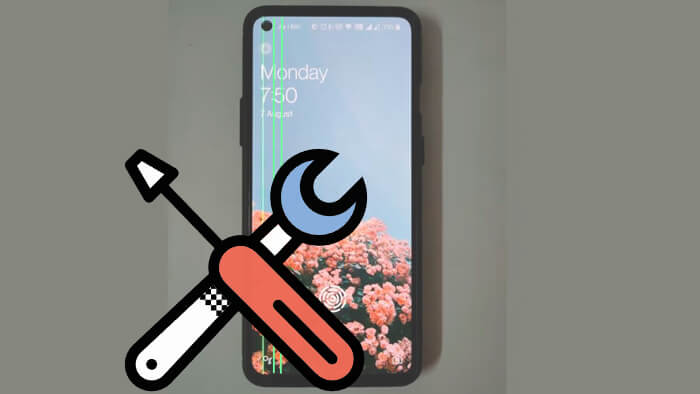
電話画面の緑色の線は通常、ハードウェア、特にディスプレイの問題を示しています。多くの場合、ピクセルの問題、または画面とマザーボード間の接続の障害が原因で発生します。場合によっては、ソフトウェアの不具合が原因であることもあります。この線は通常垂直であり、画面の全長にわたって伸びる場合があり、使いやすさに大きな影響を与えます。
Samsung/Vivo/OPPO およびその他のAndroidスマートフォンの画面に緑色の線が表示されるのには、次のようないくつかの理由が考えられます。
落下や衝撃により内部部品が損傷する可能性があります。
電話機に湿気が入ると、ディスプレイの問題が発生する可能性があります。
場合によっては、アップデート後のソフトウェアのバグやシステムのクラッシュにより、画面に問題が発生することがあります。
場合によっては、製造時の欠陥により、使用後に問題が表面化することがあります。
携帯電話の画面にある緑色の線は消えますか?電話画面の緑色の水平線に対処するには、単純なソフトウェアの修正からより高度な解決策まで、以下の 7 つの方法を試すことができます。それぞれの解決策により、携帯電話を通常の状態に戻すことができます。
最も簡単な解決策は、携帯電話を再起動することです。緑色の線が表示される原因となる一時的な問題は、再起動することで解決できることがよくあります。 Androidスマートフォンを再起動して、 Androidスマートフォン画面の緑色の線を修正する方法は次のとおりです。
ステップ 1. 再起動オプションが表示されるまで、「電源」ボタンを押し続けます。
ステップ 2. 「再起動」をタップし、電話機の電源が再びオンになるまで待ちます。

セーフ モードを使用すると、サードパーティのアプリが問題の原因であるかどうかを診断できます。セーフ モードではシステム アプリのみが実行されるため、緑色の線が消えた場合は、最近インストールしたソフトウェアが原因である可能性があることを意味します。セーフ モードに入るには:
ステップ1.「電源」ボタンを押し続けます。
ステップ 2. 電源オフのオプションが表示されたら、「セーフモード」プロンプトが表示されるまで押し続けます。
ステップ 3. 「OK」をクリックして、緑色の線がまだ残っているかどうかを確認します。

セーフ モードで緑色の線が消えた場合は、最近インストールしたアプリが問題の原因であることを示しています。これらのアプリを 1 つずつアンインストールすることで、電話画面の緑色の線を修正できます。
ステップ1.「設定」>「アプリ」>「アプリの管理」に移動します。
ステップ 2. 最近インストールしたアプリを選択し、「アンインストール」をクリックします。

ステップ 3. 携帯電話を再起動し、画面を確認します。
画面上の緑の線を削除するにはどうすればよいですか?場合によっては、ソフトウェアのバグが表示の問題を引き起こす可能性があり、携帯電話のアップデートにはこれらの問題に対するパッチが含まれる場合があります。更新するには:
ステップ1.「設定」>「ソフトウェアアップデート」を開きます。

ステップ 2. アップデートが利用可能な場合は、「ダウンロード」をクリックし、指示に従ってインストールします。
これまでの方法で緑色の線の問題が解決されなかった場合は、より深刻なシステムの問題が原因である可能性があります。この場合、 Android Repairのような専用のAndroid修復ツールが非常に効果的です。このツールは、電話画面に緑色の線が表示され続けるなど、ディスプレイに影響を与える問題を含む、 Androidシステムの幅広い問題を修正するように設計されています。
Android修復の主な機能:
これを使用して携帯電話画面の緑色の線を修正する方法は次のとおりです。
01コンピューターにAndroid修復をダウンロードしてインストールし、開きます。
02修復が必要なAndroidデバイスをコンピュータに接続し、利用可能なオプションから [システム修復] を選択します。新しい画面が表示されるので、「開始」をクリックして修復プロセスを開始する必要があります。

03画面に携帯電話の情報が表示され、適切なブランド、モデル、名前、国、通信事業者の詳細を選択します。警告プロンプトを確認し、「次へ」をクリックして続行します。

04次に、携帯電話をダウンロードモードにする必要があります。ホームボタンのあるデバイスの場合 - デバイスの電源を切り、「音量小」ボタン、「電源」ボタン、「ホーム」ボタンを 10 秒間押し続けます。すべてのボタンを放し、「音量を上げる」ボタンのみを押してダウンロード モードに入ります。
ホームボタンのないデバイスの場合は、電話の電源を切ります。 「音量ダウン」、「電源」、「Bixby」ボタンを 10 秒間長押しします。すべてのボタンを放し、「音量大」ボタンを押してダウンロード モードに入ります。
05完了したら、「次へ」をクリックします。その後、 Android修復は必要なファームウェア パッケージのダウンロードを開始し、 Androidデバイスを修復します。

画面上の緑の線を削除するにはどうすればよいですか?工場出荷時設定にリセットすると、携帯電話上のすべてのデータが消去されますが、永続的なソフトウェアの問題を解決するには効果的な方法です。続行する前に、必ずAndroidスマートフォンをバックアップしてください。
ステップ1.「設定」>「システム」>「リセット」>「データの工場出荷時リセット」に移動します。

ステップ 2. リセットを確認し、プロセスが完了するまで待ちます。
携帯電話の画面にある緑色の線は消えますか?上記の解決策がいずれも機能しない場合は、問題はハードウェアに関連している可能性があるため、専門の技術者に相談することをお勧めします。認定サービスセンターにアクセスして、電話機の検査と修理を受けてください。
携帯電話の画面に緑色の線が現れるのは、ハードウェアとソフトウェアの両方の問題が原因である可能性があります。これらの修正に従うことで、それが一時的な問題なのか、それともより深刻な問題なのかを判断できるはずです。システムの問題が原因で電話画面に緑色の線が表示される問題については、 Android修復 を使用することをお勧めします。どの解決策もうまくいかない場合は、専門家の助けを求めるのが最善の選択肢かもしれません。
関連記事:
iPhone画面の緑の線を修正する方法?実証済みのソリューションがここにあります
iPhoneの死のグリーンスクリーンを修正する方法? 【10のプロテクニック】